Enkelte har
spurgt ind til navn på savlesmække, og jeg synes da lige jeg ville lave
en DIY på dem. De er jo ret enkle, så man behøver ingen sykundskaber for
at lave dem. Jeg har valgt at pensle en del af det tekniske ud, da jeg
ved nogen måske ikke har en disse forstand på det, og der altså ingen
skam :)
Jeg har snydt og købt savlesmækkerne (der må komme en DIY på hjemmelavede en anden dag ;)).
For
at lave navnet startede jeg med at finde den skrifttype jeg kunne tænke
mig. Der findes et hav af gratis skrifttyper på nettet man kan
downloade. Jeg bruger gerne http://www.dafont.com/ og det er også her
jeg fandt skrifttypen denne gang. Skrifttypen hedder i øvrigt Cheri.
Når
du vælger en skrifttype er det en god ide at tage en "gennemfarvet"
kraftig type, frem for en tynd sirlig type. Det skal klippes og skæres
ud, og bliver nemt mini-pilfinger arbejde fra helvede! :x
Man kan i øvrigt støde på skrifttyper der ikke ser gennemfarvet ud, men somfindes i to udgaver når der trykkes på den som her:
Fig.1: Cheri ser ikke gennemfarvet ud
Fig.2: Da jeg har klikket ind på Cheri skrifttypen, kan jeg se der er to udgaver.
Jeg
vil kort beskrive hvordan man henter skrifttypen, hvis nu nogen ikke er
så meget inde i alt det tekniske, for den skal placeres i den rette
mappe. Jeg tager udgangspunkt i at der kan åbnes zipfiler på
computeren,men løber du i problemer,så spørg endelig,måske jeg kan
hjælpe alligevel.
Jeg vælger download (i feltet jeg har markeret med grønt på fig. 2) og får fig.3 frem. Her vælger jeg bare at sige åben. (der står muligvis winzip i stedet for winrar, men det skulle ikke betyde noget :) )
Der
skulle så gerne åbne et vindue med filerne i (fig. 4). Nu tager jeg
udgangspunkt i mit eget windows som er windows 7, måske det ser
andereledes ud hos jer,men problemer så spørg endelig :)
Nu
går jeg så ned i start, vælger kontrolpanel ude til højre. Når jeg er
kommet ind i kontrolpanel, så finder jeg der hvor der står udseende og
personlige indstillinger (fig 5).
Fig4:
Fig 5:
Nu
vil i kunne se der stor skrifttyper nede i bunden og der klikker i. Nu
åbner et nyt vindue hvor der ligger skrifttyper i (fig 6). Her skal vi
have de to downloadede typer over i. Det gør vi ved at gå ned i mappen
med de to hentede skriftyper, markere, højreklikker og siger kopiere
dem, derefter går vi så i den mappe med skrifttyper og højreklikker og
siger sæt ind. Nu skulle de så være at finde i jeres skrifttyper.
Fig. 6:
Nu
kan vi så gå i gang med at lave skabelonerne til navnet. Man åbner et
worddokument (eller hvilket skriverprogram man nu har). Det er vigtigt
at skriveprogramet ikke har været åbnet mens skrifttypen er blevet
downloadet og installeret, eller er man nød til at lukke
skriveprogrammet og åbne det igen før man kan finde sin nye skrifttype.
Så er det bare at give sig i kast.
Jeg
har valgt skrifttypen Cheri fordi jeg synes den er sød og piget,men der
findes jo et hav af type, også nogle der er mere drenget hvis det er
det man ønsker.
Man
vælger skrifttypen samt størrelse og taster det ønskede navn i
dokumentet. Mht. størrelse er det svært at sige da jeg synes der ofte er
forskel på to skriftyper i samme størrelse, hvis det giver mening,altså
to forskellige skrifttyper i str. 12, virker ikke altid lige store :S
Samtidig kan ikke langt navn heller ikke være så stort, da det så ikke
kan være der. Så man må prøve sig lidt frem.
Jeg
mener jeg har brugt str. 120 til mine smækker her. 120 er ikke at finde
i str. oversigten, men så skriver man det bare manuelt ;) Når du synes
du har fundet den rigtige størrelse, er det en god ide lige at prøve at
ligge skabelonerne på smækken for at tjekke om navnet nu også kan være
der.
Jeg
printer dem ud,og klipper bogstaver ud, samt skære de små dele i e'et,
d'et og a'et ud. Nu har jeg så mine bogstavskabeloner.
Jeg
har købt strygestof til at lave trykket med. Det fåes bl.a. på ebay
(dog skal man lige for høre sig ved sælger om man kan få i forskellige
farver, da de oftest sælges i pakker med flere af samme farve. Men det
skulle være muligt at få forskellige farver i sin pakke), eller nemmeste
her http://www.papirogtapet.dk/strygestof
Fra papirogtapet:
"Strygestof er en gummiagtig folie, der bruges til tryk på stof,
f.eks. i tøjindustrien. Det kan bruges på alle former for bomuldsstof.
Blot er det vigtigt, at du husker at vaske stoffet/tøjet før du lægger
strygestof på, da strygestoffet ikke kryber i vask, på samme måde som
stof kan gøre det.
Tøj med strygestof kan vaskes på 60 grader, men jeg anbefaler dog
kun 40 grader. Vask gerne tøjet med vrangen udad, for bedre holdbarhed."
Du
tager nu dit ark og ligger dine skabeloner på den skinnende side, som
bliver det der vender op. Så tegner du rundt om og her kan jeg anbefale
en tynd cd-marker eller lign. der kan tegne på plastik. Du kan også
vende strygestoffet og tegne på bagsiden af det, men så vær obs på at
bogstaverne skal være spejlvendt, så det vender rigtig når det stryges
på. Jeg kan ikke anbefale det, da jeg synes stregerne man tegner smitter
med af når man stryger det på.
Når
du har tegnet det op, så klipper du bogstaverne ud og skære de små dele
i f.eks. a'er, e'er og d'er væk. Bagefter finder du smækken frem. jeg
stryger den gerne lige først der hvor jeg vil have navnet til at stå, så
der er glat overflade.
Nu
ligger jeg mine bogstaver på med den skinnende side op, ligger
bagepapiret (følger gerne med strygestoffet) på og stryger ved
middelvarme/bomuld/**. Det er vigtig at strygejernet ikke bliver for
varmt, da det så kan bliver mindre pænt at se på, da det kan finde på at
rynke ellers/ smelte ned i stoffet. Så stryger du det ellers under pres
i 15 sek.
Flyt
bagepapiret og forsøg forsigtigt at løfte den skinnede plastik del af.
Strygestoffet skulle gerne bliver siddende,ellers så stryg lidt mere.
Når jeg har pillet plastikket at ,så ligger jeg mit bagepapir hen over
igen og stryger lige ganske kort hen over.
Og voila, en savlesmæk med navn :D
Jeg
håber denne DIY kan bruges, og har du nogen spørgsmål eller er i tvivl
om noget, så spørg endelig. Der findes ikke dumme spørgsmål, kun dumme
svar ;)
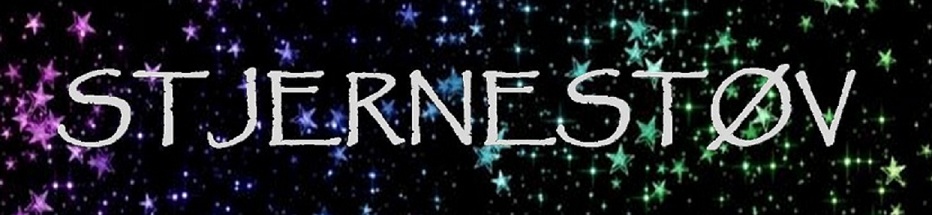








Ingen kommentarer:
Send en kommentar